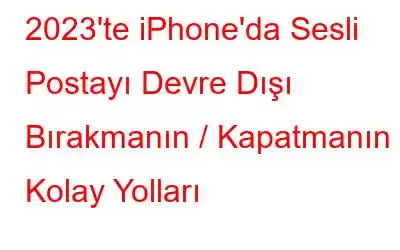Telefonlarımıza cevap veremediğimiz durumlarda arayanların mesaj bırakmasına olanak tanıyan kullanışlı bir özellik olan sesli posta, uzun süredir iletişimin temel taşlarından biri olmuştur. Ancak, bu hızlı tempolu dijital çağda, bazılarımız sesli mesajı bir yardımdan çok bir güçlük olarak görebilir. Cevapsız aramalarınızın kontrolünü yeniden ele almak ve iletişiminizin sorumluluğunu üstlenmek isteyen bir iPhone kullanıcısıysanız, doğru yere geldiniz!
Resim kaynağı: Tom's Guide
Bu blog yazısında, iPhone'da sesli mesajın çeşitli yöntemler kullanılarak nasıl devre dışı bırakılacağına dair kapsamlı bir kılavuz ele aldık. Telefon kullanımınızı kolaylaştırmak, gereksiz bildirimleri ortadan kaldırmak veya yalnızca bağlantıda kalmanın alternatif yollarını tercih etmek istiyorsanız, sesli mesaj ayarlarınızı tercihlerinize uyacak şekilde özelleştirme adımlarında size yol göstereceğiz.
Hadi ayrıntılı bir şekilde inceleyelim. !
Ayrıca Okuyun: PhoneView Kullanarak iPhone'dan Sesli Postaları ve Mesajları Çıkarma Adımları
iPhone'da Sesli Posta Nasıl Kapatılır
Yöntem 1: Telefon Uygulamasını Kullanın
iPhone'da sesli mesajı devre dışı bırakmanın en basit yöntemlerinden biri Telefon uygulamasını kullanmaktır. Yapmanız gerekenler şunlardır:
1. Adım: Telefon Uygulamasını açın
iPhone'unuzun ana ekranında “Telefon” uygulamasını bulun ve öğesine dokunun. başlatın.
2. Adım: Sesli Mesaj Ayarlarına gidin
Resim kaynağı: Dijital Trendler
Telefon arayüzünde "Favoriler", "Son Kullanılanlar", "Kişiler" ve "Sesli Posta" gibi çeşitli seçenekleri göreceksiniz. Sesli posta ayarlarınıza erişmek için “Sesli Posta” sekmesine dokunun.
3. Adım: Sesli Posta Tercihlerini Özelleştirin
Sesli Posta arayüzünde, bir sesli posta mesajlarınızın listesi ve çeşitli sesli posta seçenekleri. Ekranın sağ üst köşesindeki "Düzenle" düğmesini bulun ve ona dokunun.
4. Adım: Mevcut Sesli Mesajları Kaldır (İsteğe Bağlı) )
Sesli mesajı devre dışı bırakmadan önce silmek istediğiniz mevcut sesli mesaj mesajlarınız varsa, her mesajın yanındaki kırmızı eksi (-) düğmesine dokunun. Ardından, bunları cihazınızdan kaldırmak için “Sil” seçeneğini seçin.
5. Adım: Sesli Mesaj İşlevini Devre Dışı Bırakın
Mevcut sesli mesajları sildikten sonra, "Sesli Mesajı Kapat" etiketli bir seçenek göreceksiniz. iPhone'unuzda sesli mesajı devre dışı bırakmak için bu seçeneğe dokunun.
6. Adım: İşleminizi Onaylayın
Sesli mesajı kapatma konusundaki son kararınızı isteyen bir onay mesajı görünecektir. Mesajı dikkatle incelemek ve sesli mesajı devre dışı bırakmanın sonuçlarını anlamak için bir dakikanızı ayırın. Seçiminizden eminseniz onaylamak için "Devre Dışı Bırak" veya "Kapat"a dokunun.
İşte bu kadar! Artık iPhone'unuzda sesli mesajı başarıyla devre dışı bıraktınız. Bundan sonra, bir çağrıyı cevaplayamadığınızda, arayan kişi telefonu kapatana veya operatörünüzün varsayılan sesli mesaj sistemine (varsa) ulaşana kadar telefon çalmaya devam edecektir. Aynı adımları izleyerek ve uygun seçeneği belirleyerek sesli mesajı her zaman tekrar etkinleştirebileceğinizi unutmayın.
Ayrıca Okuyun: Android ve iOS için En İyi 8 Burner Telefon Numarası Uygulaması
Yöntem 2: Kullan MMI Kodları
MMI kodlarını kullanarak iPhone'unuzda sesli mesajı devre dışı bırakmak için şu adımları izleyin:
1. Adım: iPhone'unuzda Telefon uygulamasını açın ve şuraya gidin: tuş takımı arayüzüne girin.
Adım 2: Tuş takımını kullanarak ##004# MMI kodunu girin. Kodu herhangi bir ek boşluk veya karakter olmadan doğru bir şekilde girdiğinizden emin olun.
Resim kaynağı: iGeeksBlog
3. Adım:'a dokunun. Girilen MMI kodunu kullanarak aramayı başlatmak için ara düğmesine basın.
4. Adım: MMI kodunu çevirdikten sonra işlemin tamamlanmasını bekleyin. Birkaç saniye sürebilir.
5. Adım: Ekranınızda sesli postanın başarıyla devre dışı bırakıldığını belirten bir onay mesajı veya bildirim olup olmadığını kontrol edin.
Bir kez sesli posta devre dışı bırakılır, arayanlar artık mesaj bırakamayacak ve arayan kişi telefonu kapatıncaya veya operatörünüzün varsayılan sesli posta sistemine (varsa) ulaşana kadar telefonunuz çalmaya devam edecektir.
MMI kodunun mevcut olduğunu ve işlevsellik operatörünüze ve bölgenize bağlı olarak değişebilir. Herhangi bir sorunla karşılaşırsanız veya sağlanan MMI kodu çalışmıyorsa daha fazla yardım için operatörünüzün müşteri desteğiyle iletişime geçmeniz en iyisidir.
Ayrıca Okuyun: iPhone ve iPad'de Videoları Birleştirmek için En İyi 8 Uygulama
3. Yöntem: Servis Sağlayıcınızla Temasa Geçin
Hâlâ iPhone'da sesli mesajı nasıl devre dışı bırakacağınızı merak mı ediyorsunuz? Bunu dene. Servis sağlayıcınızla iletişime geçmek için en etkili yaklaşım müşteri hizmetleriyle iletişime geçmektir. Biraz zaman ve sabır gerektirse de bu yöntem doğrudan ve güvenilir bir çözüm sağlar. BEN Sesli mesajı devre dışı bırakmanın genellikle kayıtlı selamlamaların, mesajların ve ayarların silinmesine yol açacak kalıcı bir değişiklik olduğunu unutmamak önemlidir.
Resim kaynağı: CNET
Operatörünüzün iletişim numarasını bulmak Google'ın yardımıyla basit bir iştir. "İletişim numarası" veya "müşteri hizmetleri" gibi anahtar kelimelerle birlikte operatörünüzün adını aramanız yeterli; ilgili telefon numarasını kolayca bulabilirsiniz.
İşte bazı hizmetlere ait iletişim numaraları ABD'deki en popüler servis sağlayıcılar:
T-Mobile: 1-877-453-1304
Verizon: 1-800-922-0204
AT&T: 1-800-331-0500
Sprint: 888-211-4727
Unutmayın, servis sağlayıcınıza doğrudan ulaşmanız doğru ve güncel bilgiler almanızı sağlayacaktır. hesabınıza ve durumunuza özel tarih bilgileri.
Yöntem 4: Sesli Posta Gelen Kutunuzu Doldurun
Basit bir numarayla iPhone'unuzun sesli mesajını susturmanın alışılmadık bir yolunu keşfedin: sesli mesaj alanını doldurmak . Gelen mesajlara veda etmek ve iletişiminizin kontrolünü elinize almak için bu adımları izleyin.
1. Adım: Telefon uygulamasını açın ve Sesli Mesaj sekmesine gidin.
2. Adım: Mevcut sesli posta mesajlarını dinleyin.
3. Adım: Birinden kısa bir sesli mesaj bırakmasını isteyin.
4. Adım: Bu mesajı kaydedin veya önemli olarak işaretleyin.
5. Adım: Sesli posta kutusu dolana kadar daha fazla mesaj bırakmalarını sağlayın.
Resim kaynağı: Comeware6. Adım: Yeni arayanlar, sesli mesajınızın dolu olduğunu belirten bir mesaj duyacaktır.
Yeni aramalara yer açmak için sesli mesajınızı düzenli aralıklarla temizlemeyi unutmayın. .
Ayrıca Okuyun: iPhone'unuzda Siri'yi ChatGPT ile Değiştirme
SonuçBu, farklı yöntemler kullanarak iPhone'da sesli mesajın nasıl devre dışı bırakılacağına ilişkin kılavuzumuzu tamamlıyor. Böylece iPhone'unuzun sesli mesaj yönetimini üstlenme ve iletişim deneyiminizi dönüştürme gücünün kilidini açtınız. Sesli mesajı devre dışı bırakmak için bu yöntemleri öğrenerek, cihazınızı tercihlerinize göre özelleştirebileceğiniz bir olasılıklar dünyasının kapısını açtınız.
İster MMI kodlarının büyüsünü kullanmayı, ister Telefon uygulamasında ince ayar yapmayı seçin. ayarlarınızı kullanarak artık bu ısrarcı sesli posta mesajlarını susturmak için alışılmadık yöntemlerle donatılmışsınız. iPhone'unuzda sesli mesajı durdurmak ve ona merhamet dilemek için yukarıda listelenen yöntemlerden herhangi birini kullanabilirsiniz. gelen kutuları akıyor!
Bu gönderi faydalı oldu mu? Düşüncelerinizi yorum penceresinde paylaşmaktan çekinmeyin.
Okunma: 132